- লেখক Abigail Brown [email protected].
- Public 2023-12-17 06:41.
- সর্বশেষ পরিবর্তিত 2025-01-24 12:03.
ফেসবুকে ছবি রাখা সহজ, কিন্তু সেই সমস্ত ফেসবুক ছবি ব্যক্তিগত রাখা অন্য ব্যাপার।
এটা এমন ছিল যে Facebook ডিফল্টরূপে সমস্ত ফটো এবং পোস্ট সর্বজনীন করে, যার অর্থ যে কেউ সেগুলি দেখতে পারত। Facebook-এর গোপনীয়তা সেটিংস এখন ব্যবহারকারীদের কে কী দেখতে পারে তার উপর আরও দানাদার নিয়ন্ত্রণ দেয়, তবে তাদের বোঝাও কিছুটা কঠিন হতে পারে।
ফেসবুক ফটো ব্যক্তিগত রাখার বিষয়ে প্রাথমিক টিউটোরিয়াল
Facebook ফটোগুলির জন্য, আপনার কাছে সর্বদা নিশ্চিত করার বিকল্প থাকে যে শুধুমাত্র আপনার বন্ধুরা পোস্ট তৈরির বাক্সে ইনলাইন গোপনীয়তা বোতাম বা "শ্রোতা নির্বাচক" টুলের মাধ্যমে সেগুলি দেখতে পারে৷
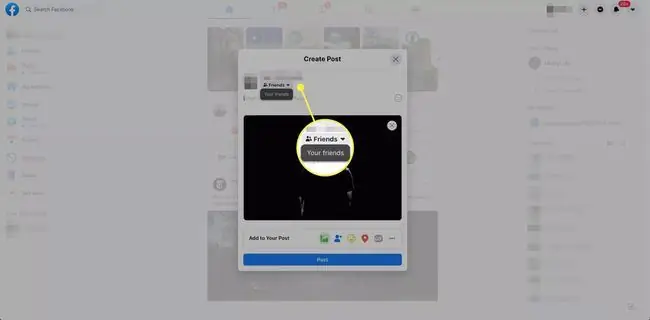
যখন আপনি নিচের তীর বা বোতামটি ক্লিক করেন যা সাধারণত হয় বন্ধু বা পাবলিক, আপনি বিকল্পগুলির একটি তালিকা দেখতে পাবেন আপনি যে সামগ্রী পোস্ট করছেন তা দেখার জন্য আপনি কাকে অনুমতি দিতে চান৷
ফ্রেন্ডস হল সেই সেটিং যা বেশিরভাগ গোপনীয়তা বিশেষজ্ঞরা সুপারিশ করেন। এটি শুধুমাত্র যাদের সাথে আপনি Facebook এ সংযুক্ত হয়েছেন তাদের আপনার বিষয়বস্তু দেখতে অনুমতি দেবে। এছাড়াও আপনি নির্দিষ্ট বন্ধুদের সাথে পোস্ট শেয়ার করতে বা বন্ধুদের কাস্টম তালিকা বেছে নিতে পারেন।
অন্যান্য ফটো গোপনীয়তা সেটিংস আছে যা আপনি পরিবর্তন করতে পারেন। আপনার টাইমলাইনে সামগ্রী প্রদর্শিত হওয়ার আগে আপনি যে কোনও ফটো পর্যালোচনা করতে পারেন যাতে কেউ আপনাকে "ট্যাগ" করেছে এবং আপনি ইতিমধ্যে প্রকাশিত ফটো এবং অ্যালবামের শেয়ারিং সেটিংস পরিবর্তন করতে পারেন৷
আপনি নিশ্চিত করতে চাইতে পারেন যে আপনার ডিফল্ট Facebook ভাগ করার বিকল্পটি Public এর পরিবর্তে Friends এ সেট করা আছে। এটি করার জন্য, Facebook গোপনীয়তা সেটিংসে নেভিগেট করুন, যেখানে আপনি অন্যান্য গোপনীয়তা সেটিংসও সামঞ্জস্য করতে পারেন৷
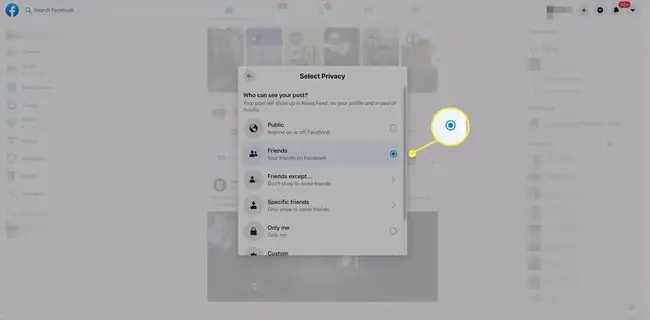
কিভাবে পূর্বে প্রকাশিত ফেসবুক ফটোগুলিকে প্রাইভেট করা যায়
এমনকি আপনি Facebook-এ একটি ছবি প্রকাশ করার পরেও, আপনি ফিরে যেতে পারেন এবং গোপনীয়তা সেটিং পরিবর্তন করতে পারেন যাতে কম লোকেদের দেখা সীমাবদ্ধ করতে বা দর্শকদের দেখার সংখ্যা বাড়াতে পারেন৷ আপনি হয় বিশ্বব্যাপী আপনার পোস্ট করা সমস্ত কিছুর গোপনীয়তা সেটিংস পরিবর্তন করে বা আপনার পোস্ট করা প্রতিটি ফটো বা ফটো অ্যালবামের গোপনীয়তা সেটিংস পরিবর্তন করে এটি করতে পারেন৷
এটি করতে, প্রশ্ন করা ফটোতে নেভিগেট করুন এবং উপরের ডানদিকের কোণায় তিন-বিন্দু আইকন নির্বাচন করুন এবং তারপরে শ্রোতা সম্পাদনা করুন নির্বাচন করুন বা পোস্ট শ্রোতা সম্পাদনা করুন.
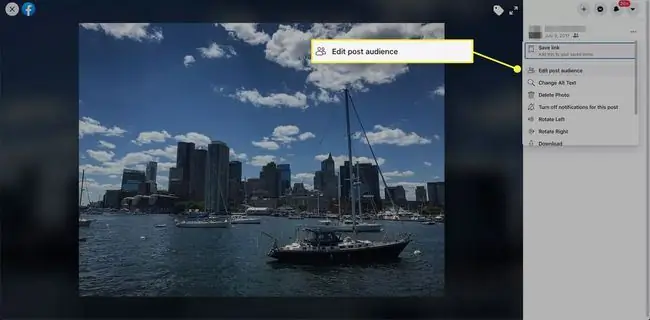
ফটো অ্যালবামের গোপনীয়তা সেটিংস পরিবর্তন করুন
আপনার তৈরি করা যেকোনো ফটো অ্যালবামের জন্য আপনি সহজেই গোপনীয়তা সেটিং পরিবর্তন করতে পারেন।
আপনার পোস্টগুলির জন্য গোপনীয়তা এবং দৃশ্যমানতা সেটিংস কীভাবে সামঞ্জস্য করবেন সে সম্পর্কে আরও তথ্যের জন্য Facebook এর ট্যাগিং এবং গোপনীয়তা সেটিংস পর্যালোচনা করুন৷
- আপনার টাইমলাইন বা প্রোফাইল পৃষ্ঠায় যান, তারপর উপরের মেনু বার থেকে Photos ট্যাবটি নির্বাচন করুন৷
-
অ্যালবাম নির্বাচন করুন।

Image - আপনি যে অ্যালবামটি সম্পাদনা করতে চান তার জন্য থ্রি-ডট আইকন নির্বাচন করুন এবং বেছে নিন এডিট অ্যালবাম।
-
অ্যালবাম সম্পাদনা করুন বামদিকে, আপনার পছন্দের দর্শক নির্বাচন করুন।

Image
ট্যাগ এবং ফেসবুক ফটো: আপনার গোপনীয়তা পরিচালনা করা
Facebook ফটো এবং স্ট্যাটাস আপডেটে লোকেদের সনাক্ত বা নাম দেওয়ার উপায় হিসাবে ট্যাগ অফার করে৷ এইভাবে Facebook ফেসবুকে প্রকাশিত একটি ফটো বা স্ট্যাটাস আপডেটের সাথে নির্দিষ্ট ব্যবহারকারীদের লিঙ্ক করতে পারে৷
অনেক ফেসবুক ব্যবহারকারী তাদের পোস্ট করা ফটোতে তাদের বন্ধুদের এবং এমনকি নিজেদেরকে ট্যাগ করে কারণ এটি সেই ফটোগুলিকে যারা এতে আছে তাদের কাছে আরও দৃশ্যমান করে এবং অন্যদের খুঁজে পাওয়া সহজ করে তোলে৷
Facebook ট্যাগগুলি কীভাবে কাজ করে তা পরিবর্তন করার জন্য কয়েকটি সেটিংস প্রদান করে৷ Facebook গোপনীয়তা সেটিংস থেকে, আপনি আপনার টাইমলাইনে ট্যাগ করা পোস্টটি কে দেখতে পাবে তা পরিবর্তন করতে পারেন। আপনি ট্যাগ করা পোস্টগুলির জন্য শ্রোতা কে হবেন তাও আপনি সেট করতে পারেন৷ এই সেটিংসগুলি অ্যাকাউন্ট (নীচের তীর) > সেটিংস এবং গোপনীয়তা এর অধীনে পাওয়া যাবে> সেটিংস > টাইমলাইন এবং ট্যাগিং






